Mac air 安装免费版VMWare Fusion教程及问题解决
当你手上是一台Mac电脑,却需要执行一下
.exe
文件时,如果你没有windows电脑,这时候你可能就会想到安装一个wins虚拟机来解决问题。
1、下载VMWare Fusion
Mac有很多虚拟机软件,像出名的
Parallels Desktop
、
VirtualBox
、
VMware Fusion
等。这里我选择安装免费🆓版的
VMware Fusion
。
下载地址:VMWare Fusion官网下载地址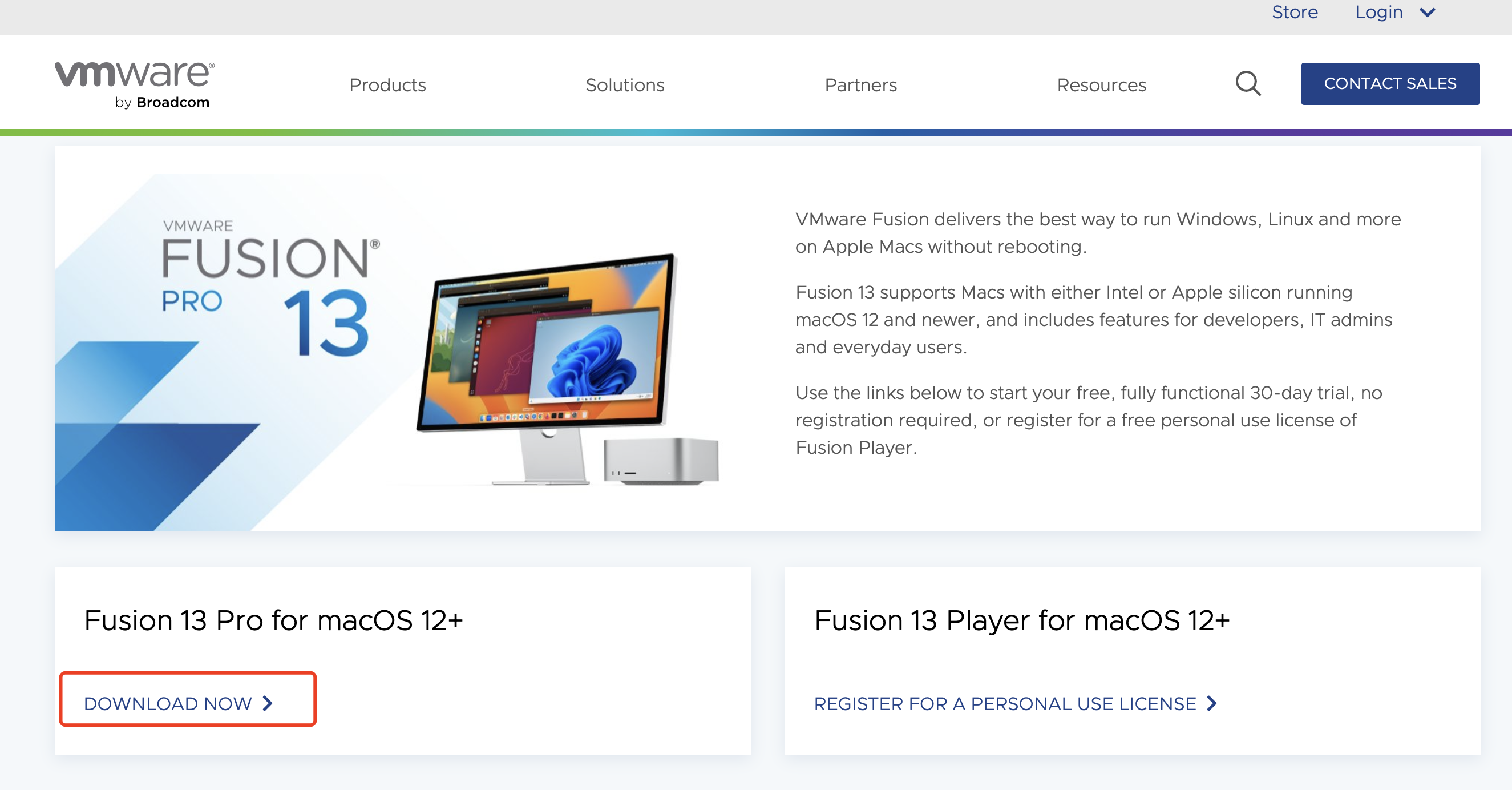
双击中间图标安装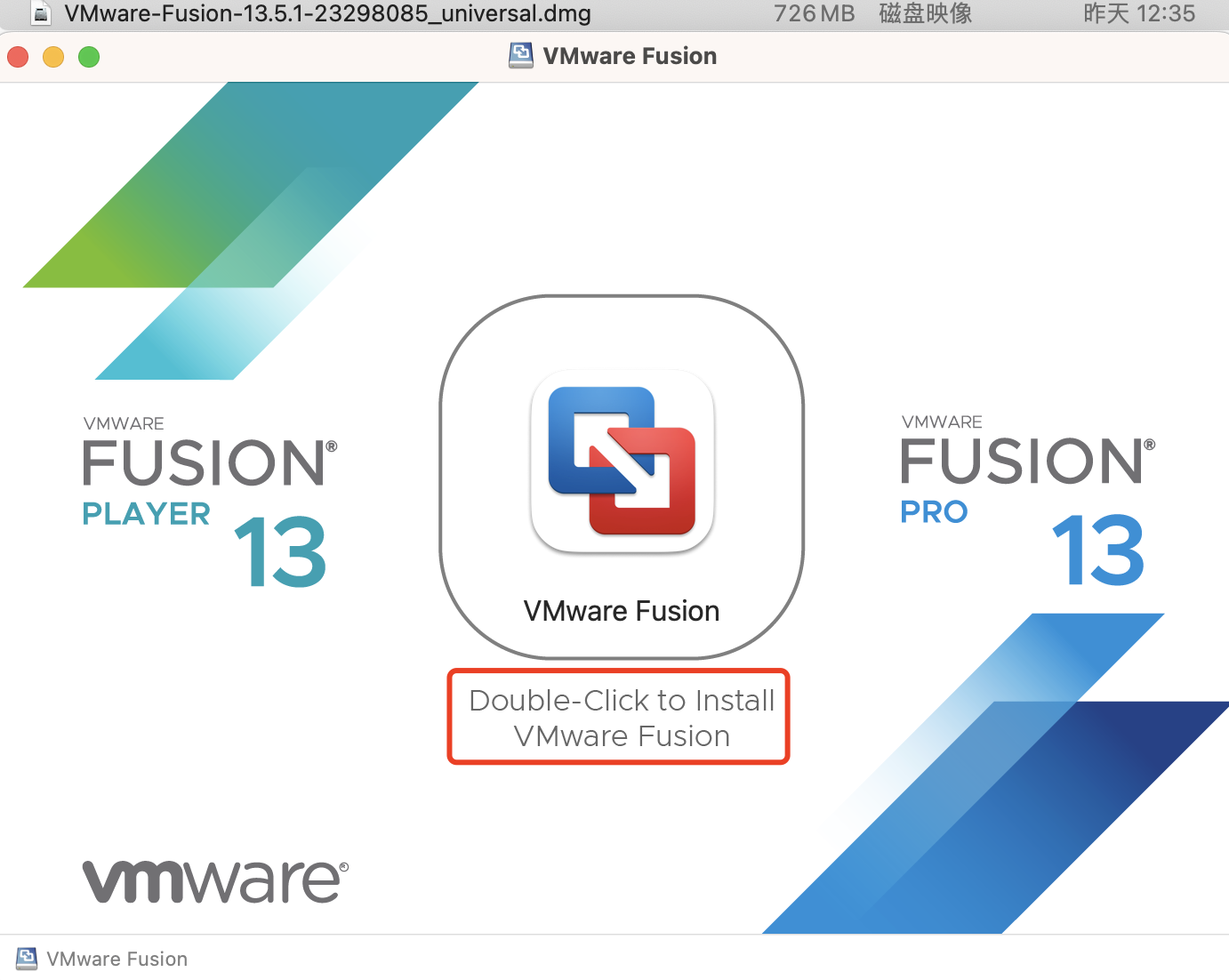
往下点击,一直到这个页面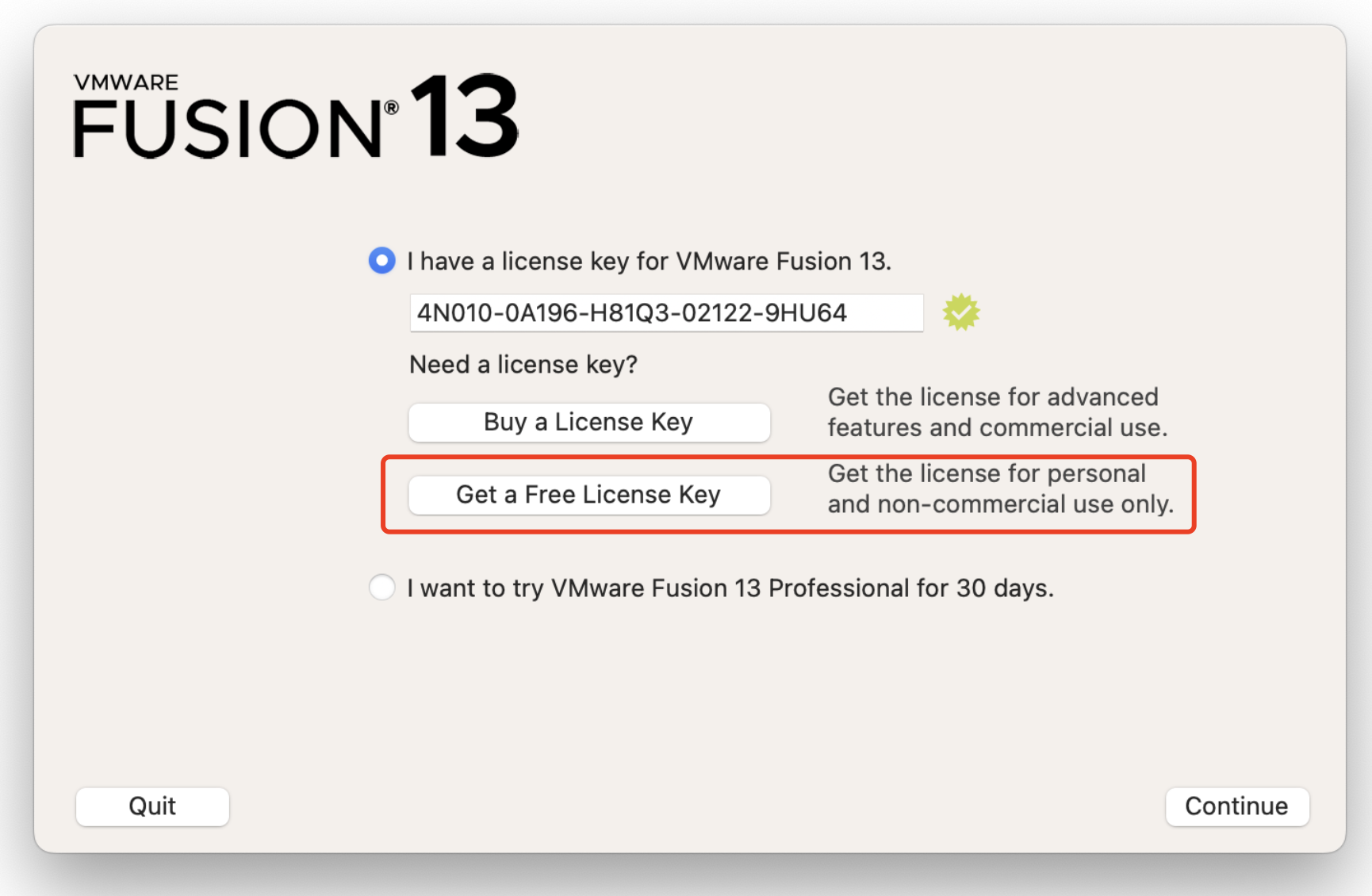
选择
get a free license key
,到官网注册一个账号,把这里的key复制过去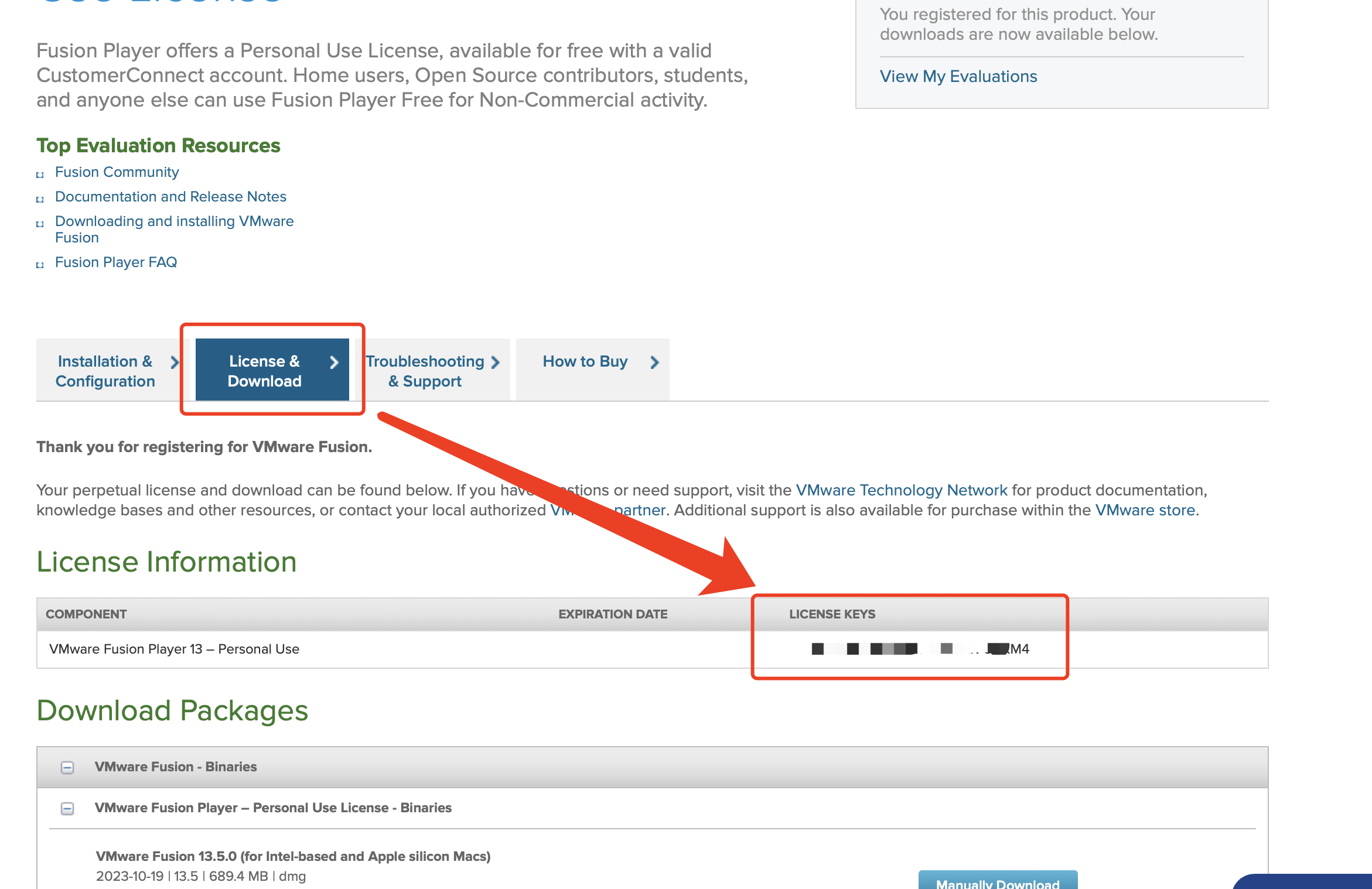
之后一直点,便可以进入到这个页面,这就表示安装成功啦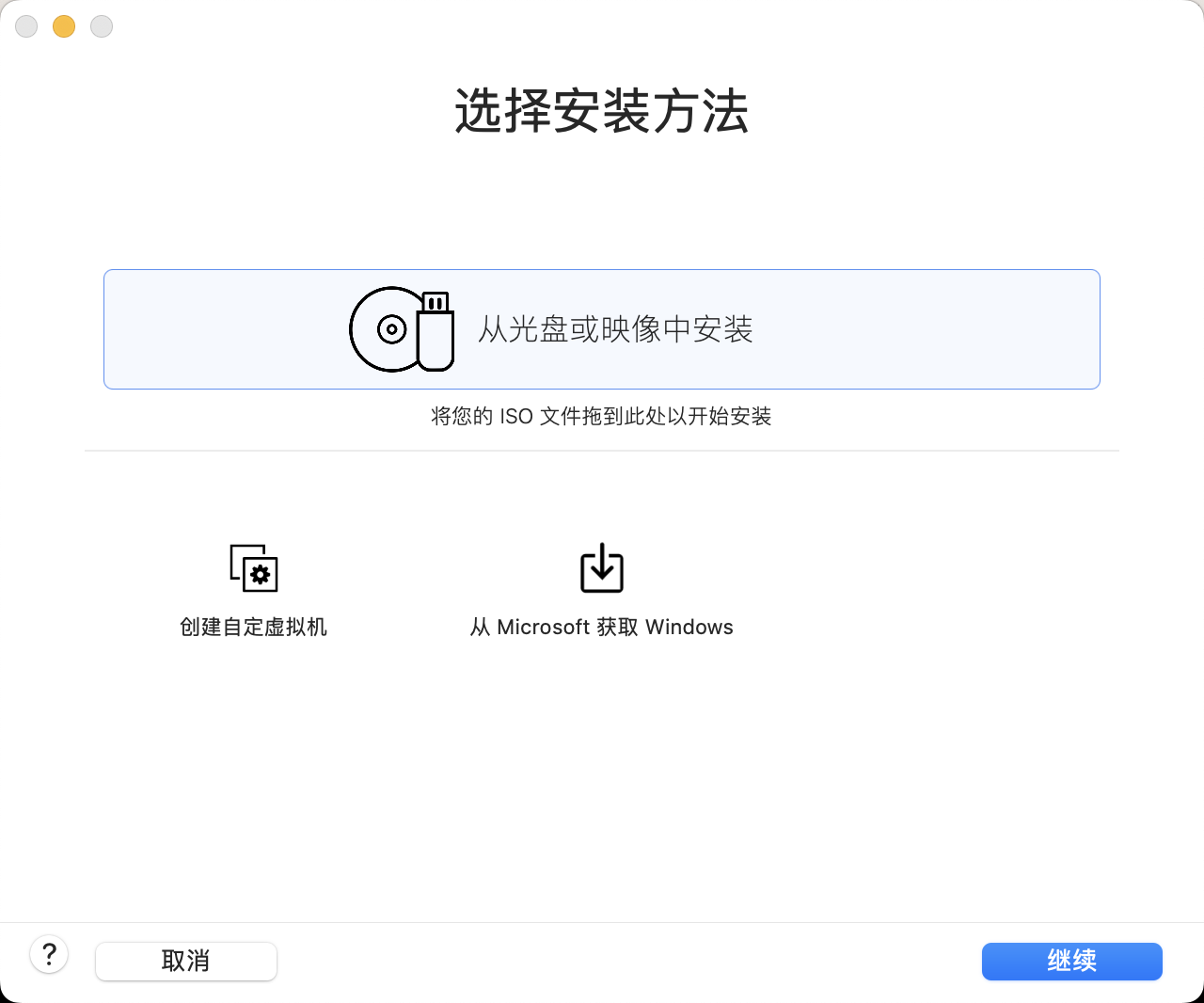
2、下载wins镜像文件
在这里要注意
Mac air ARM架构的话,一定要安装适配ARM的系统镜像文件,而不要安装x86架构的!!!镜像文件都很大,7 8个g的大小,不然就是白耗自己的流量和时间了!!!!
注意⚠️认准
ARM64

不然你就会出现下面那样的问题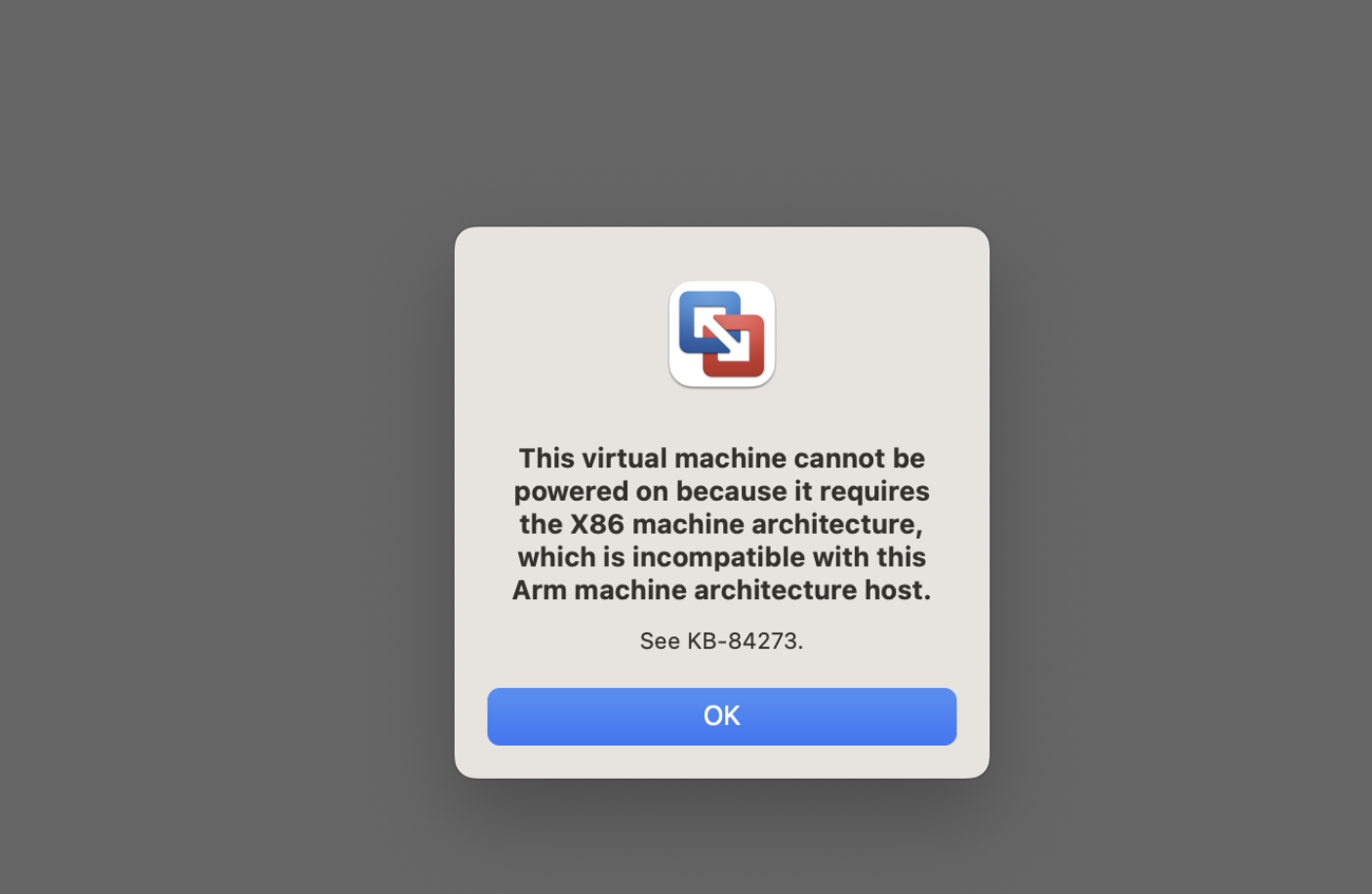
这个在微软官方有,但是我打开那个页面一直很慢,就换了这个地址下载 windows镜像文件下载地址 完全免费,需要注册账号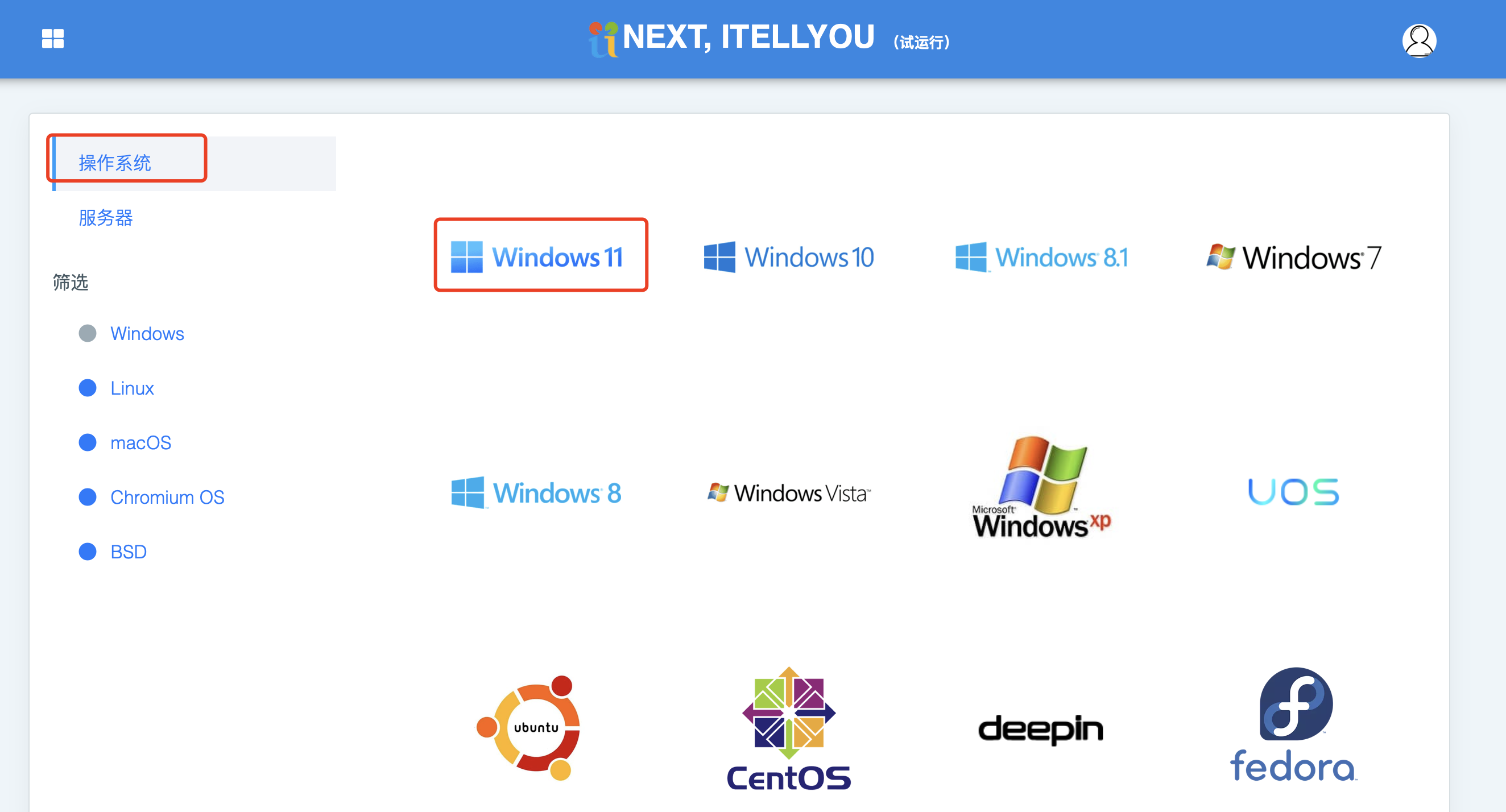

复制这个链接到迅雷里下载
3、开始配置
将下载好的镜像文件.ISO拖拽到这里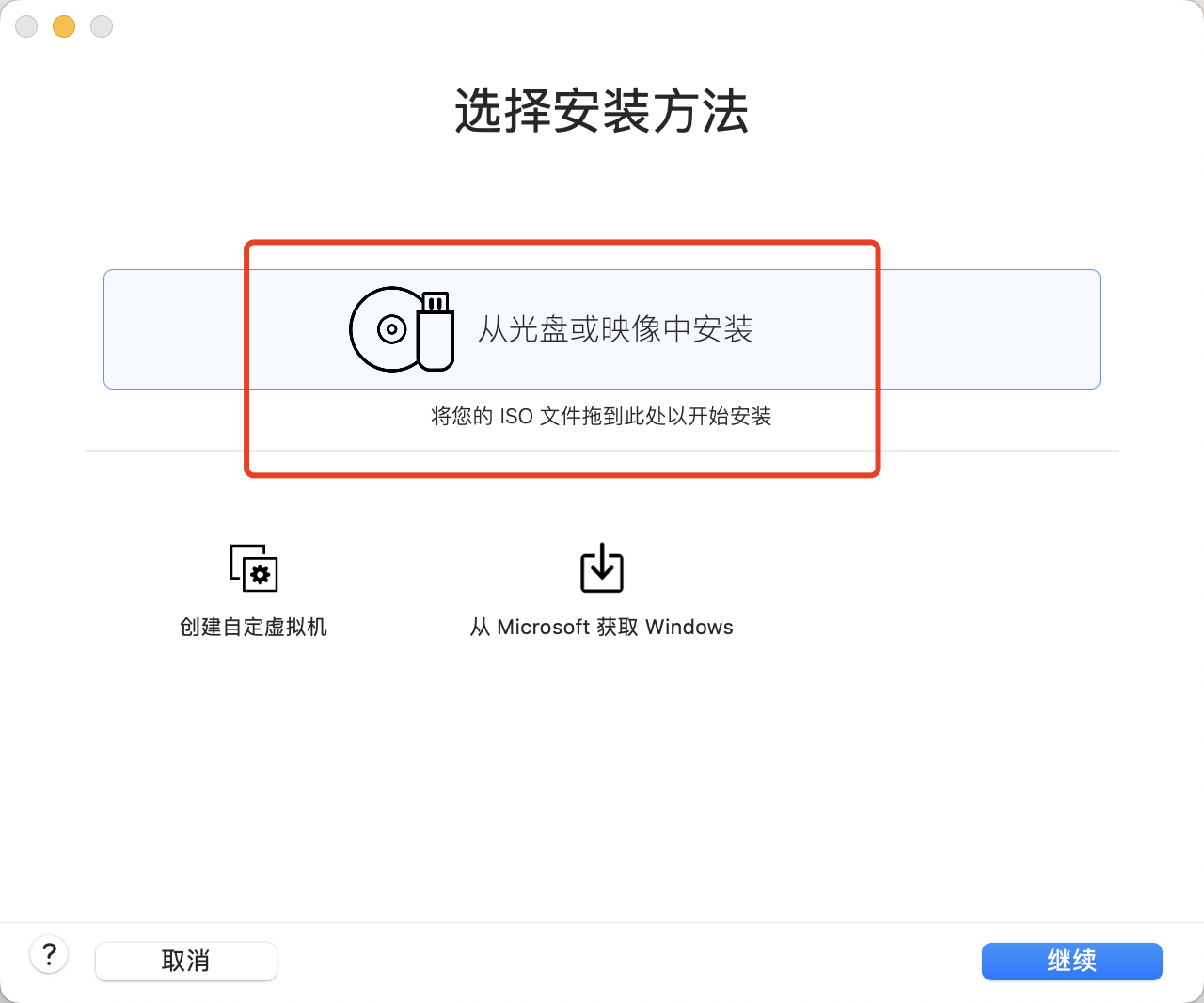
然后一直点继续,选择
UEFI
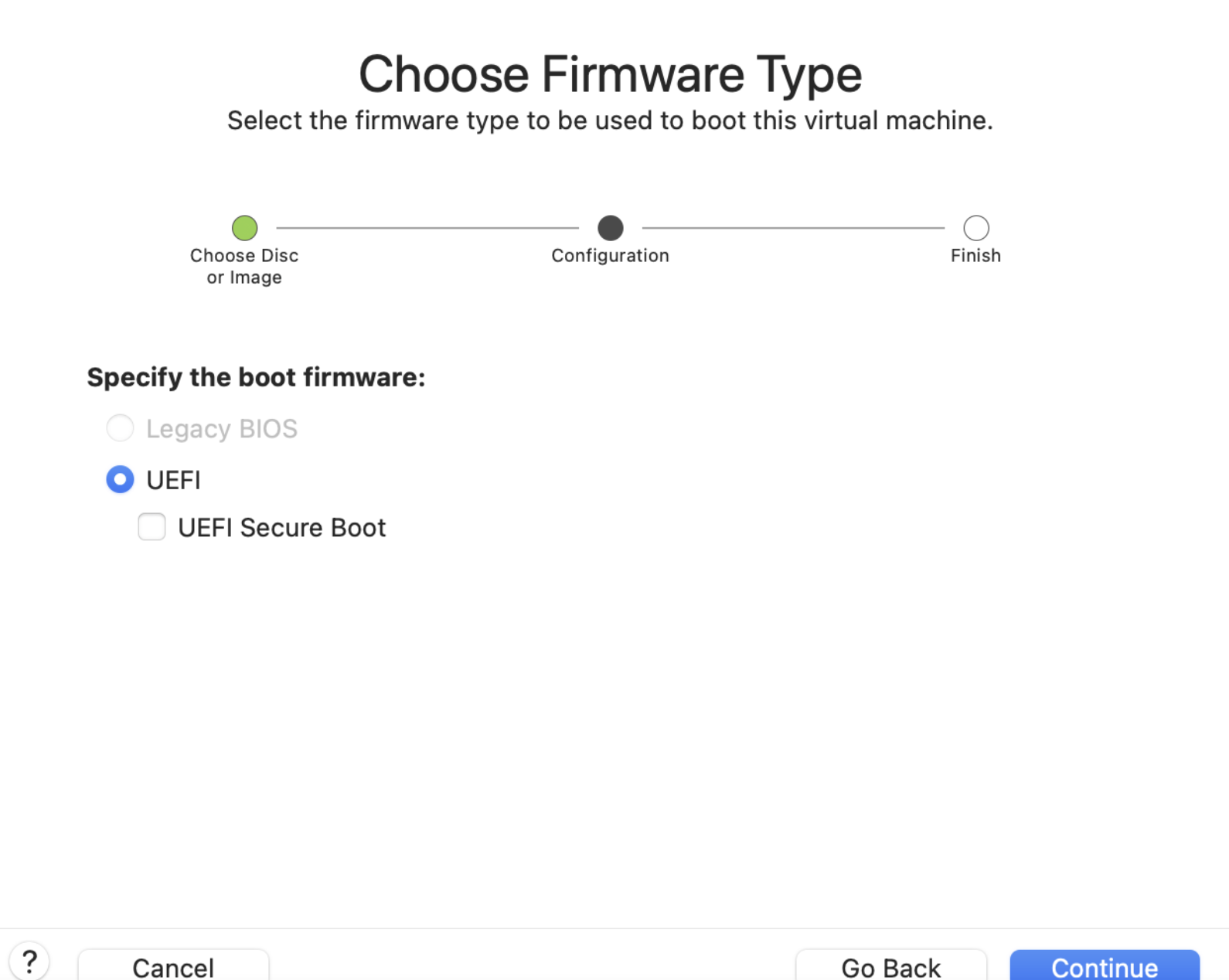
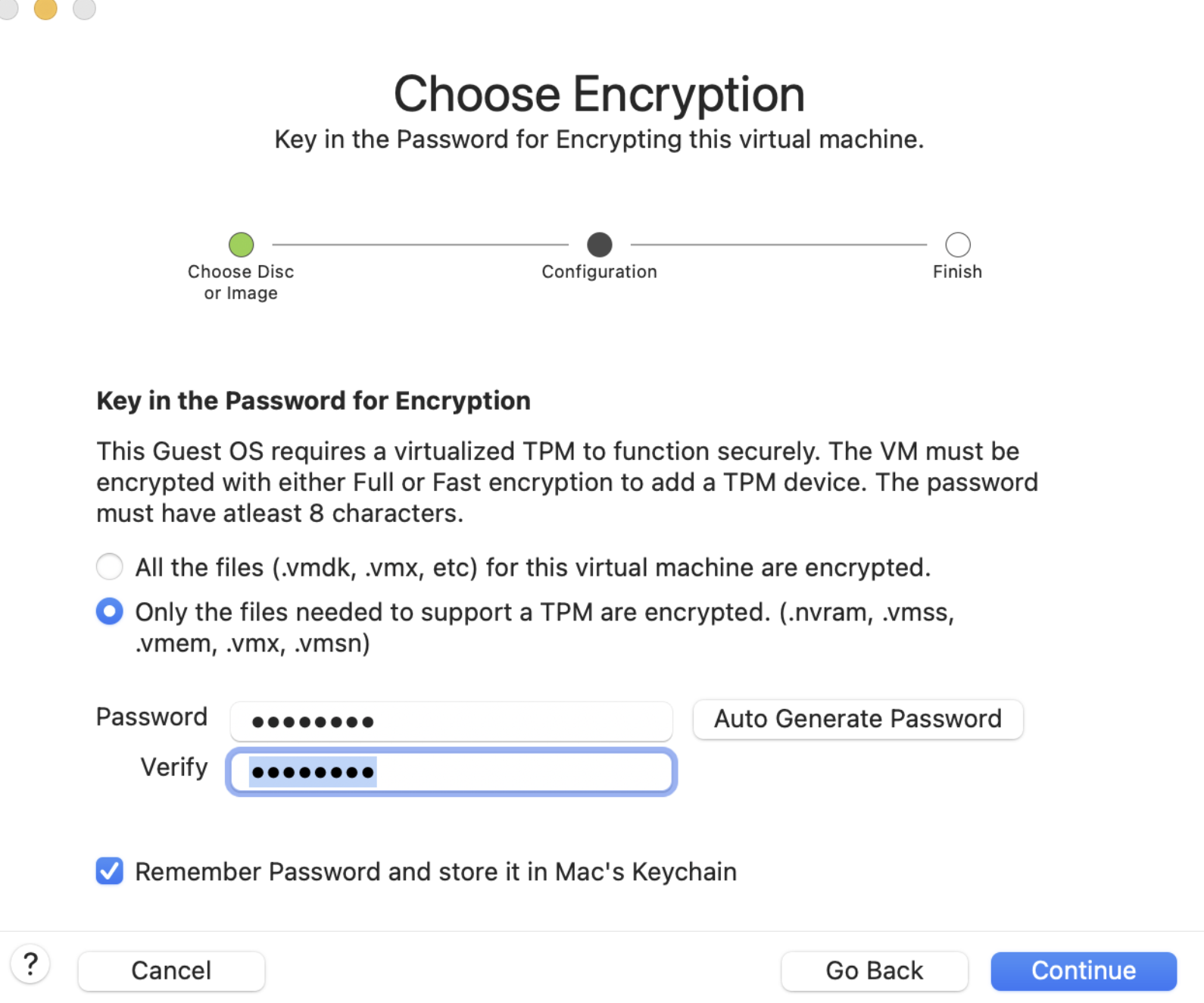
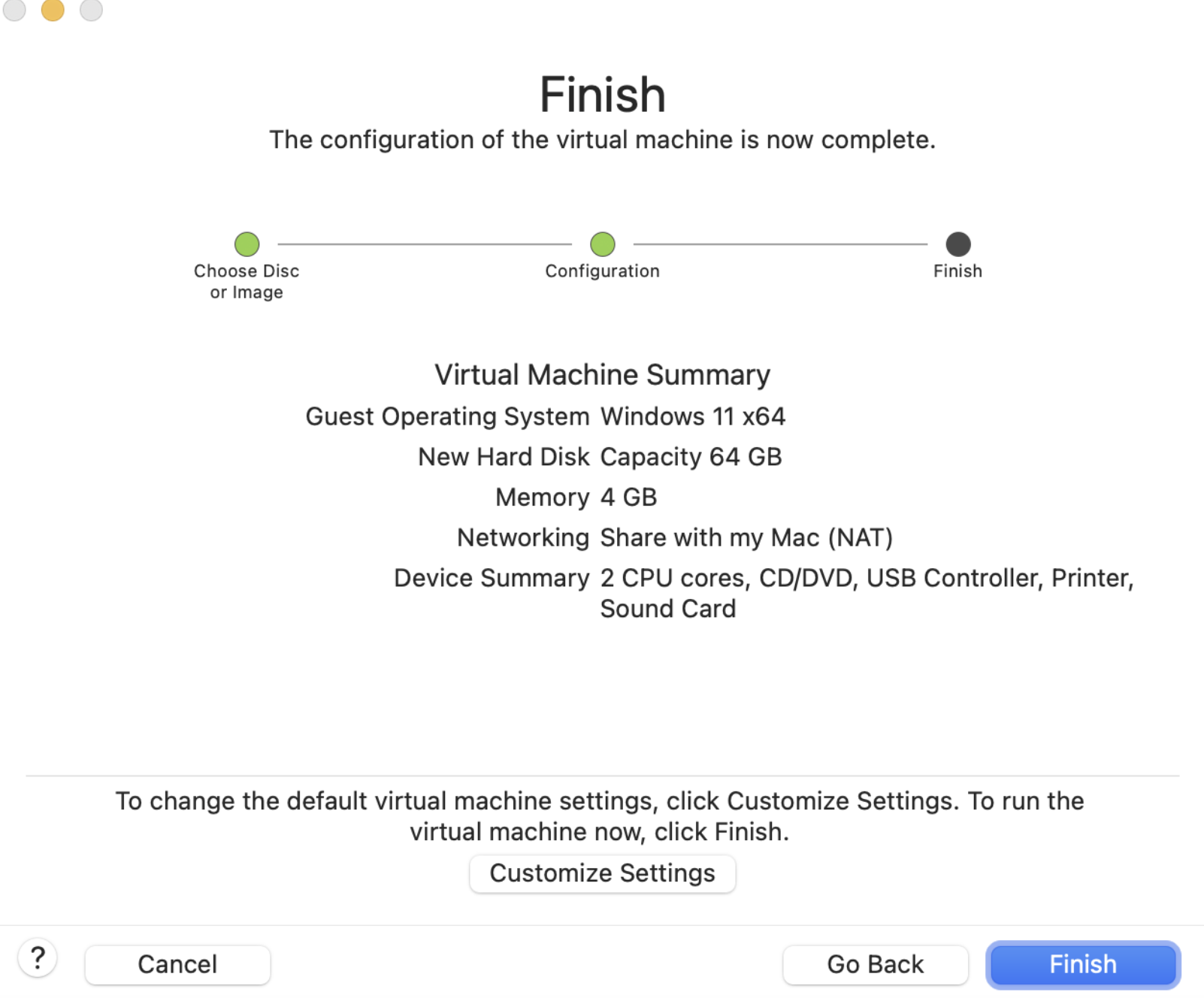
到这个页面就成功啦,点击中间播放键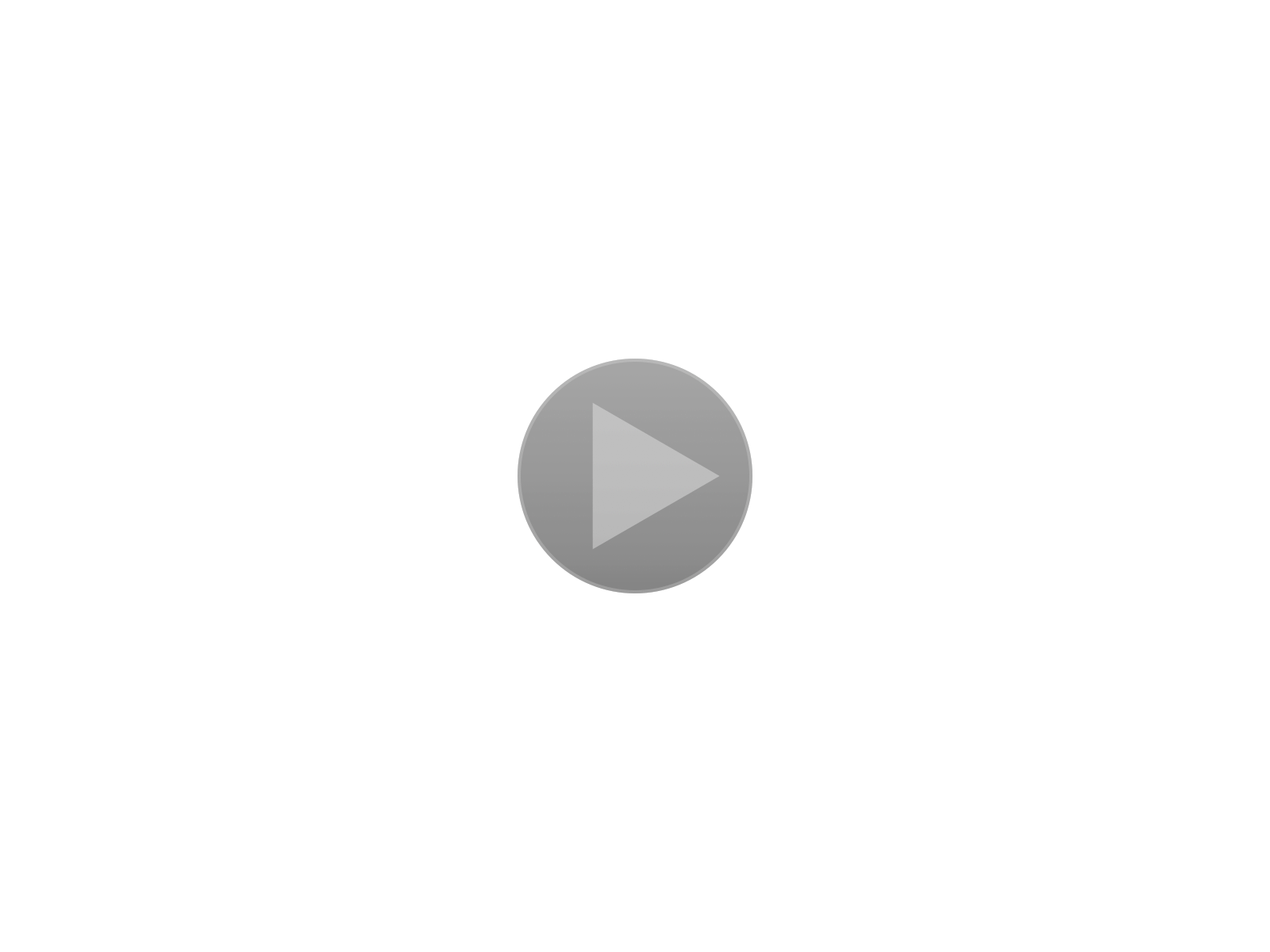
如果出现这个页面,就选择
boot normally
按下回车即可,这是wins启动引导程序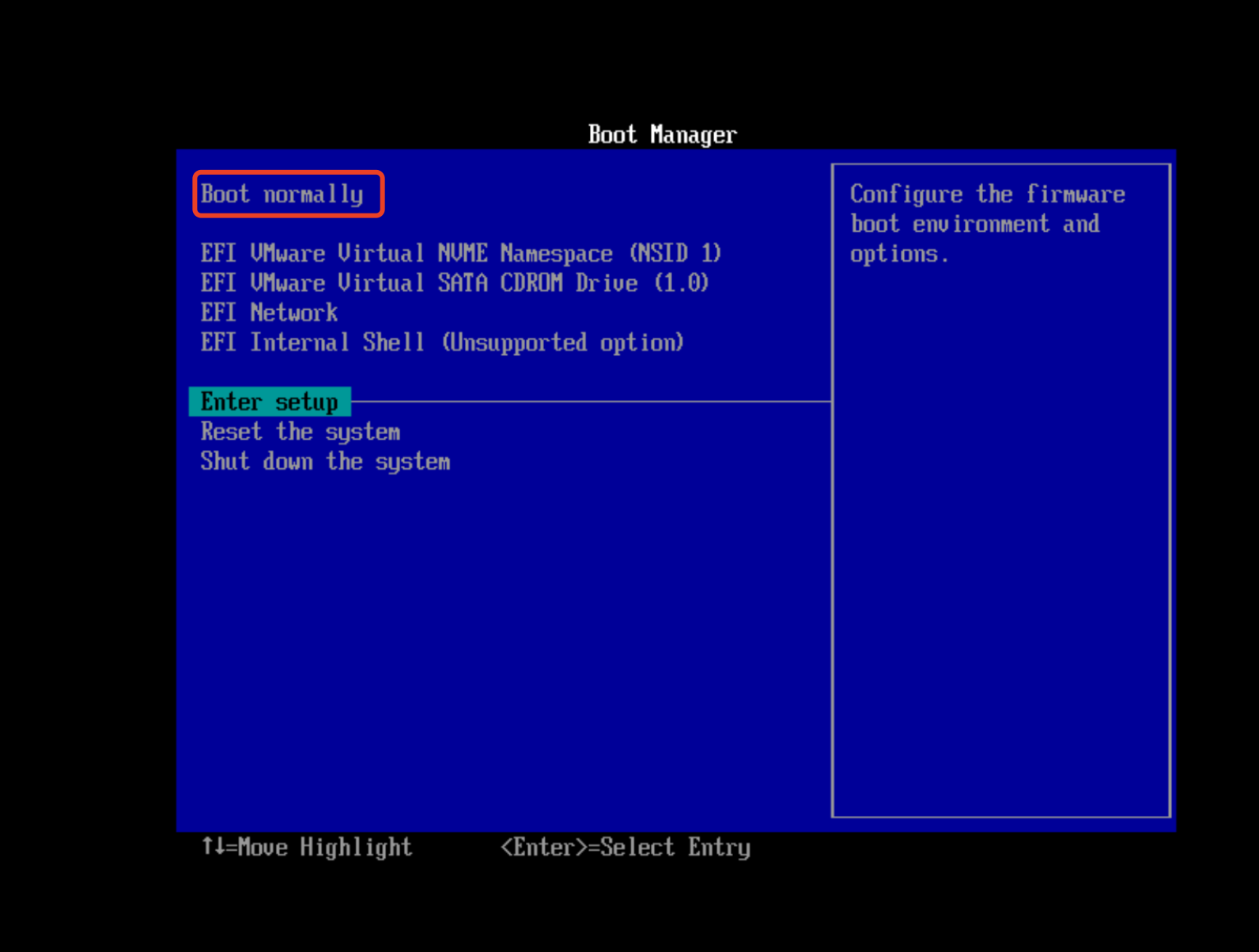 之后会出现是高级还是自定义,一定要选择自定义,没有截图,打开认准
之后会出现是高级还是自定义,一定要选择自定义,没有截图,打开认准
自定义
4、出现的问题及解决方法
4.1 如何跳过启动时的网络连接
无法连接网络,下一步按钮无法点击,一直停留在这个页面,卡死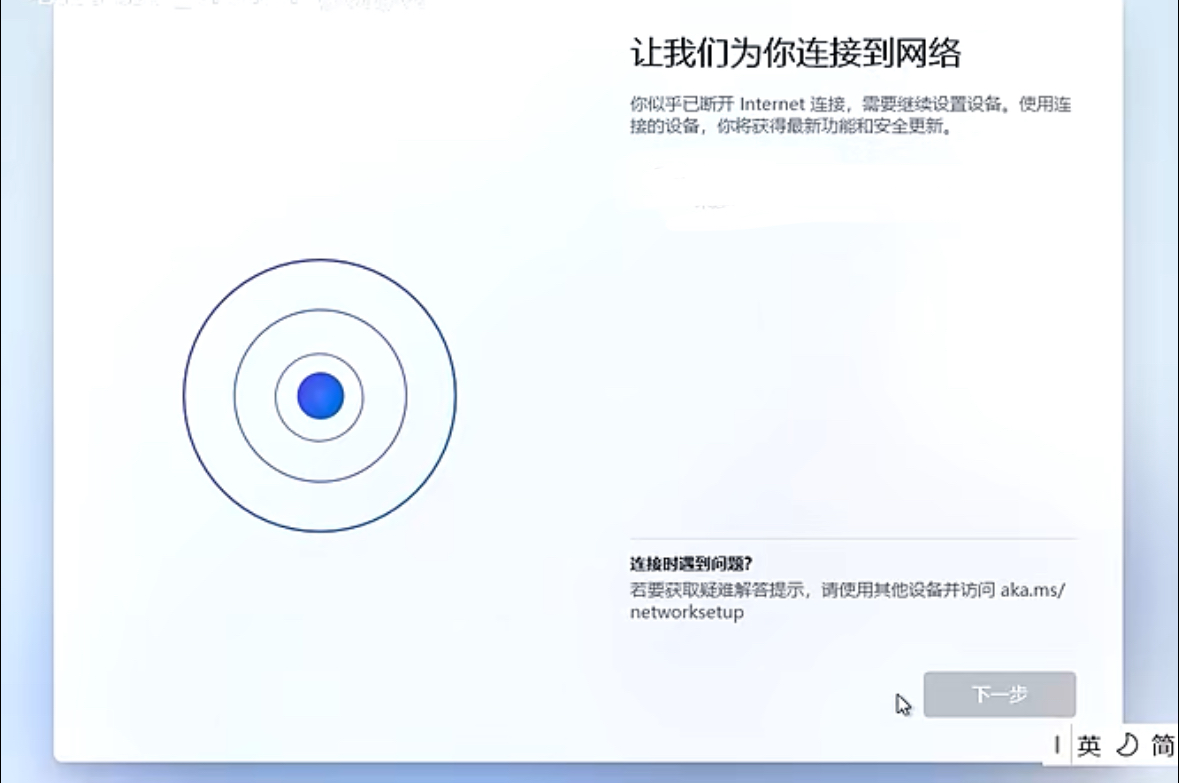
解决方式:在网络连接这个个页面,按下
shift+fn+F10
或者
shift+F10
,打开终端,然后输入
taskmgr
,回车,打开任务管理器,找到
网络链接流
,点击结束
如果这些操作执行后,没有出现下面的
我没有Internet连接
这个选项,就再在终端窗口执行
oobe\bypassnro
,回车
会重新启动,之后,点击
我没有Internet连接
这个选项,就可以一步步往下走啦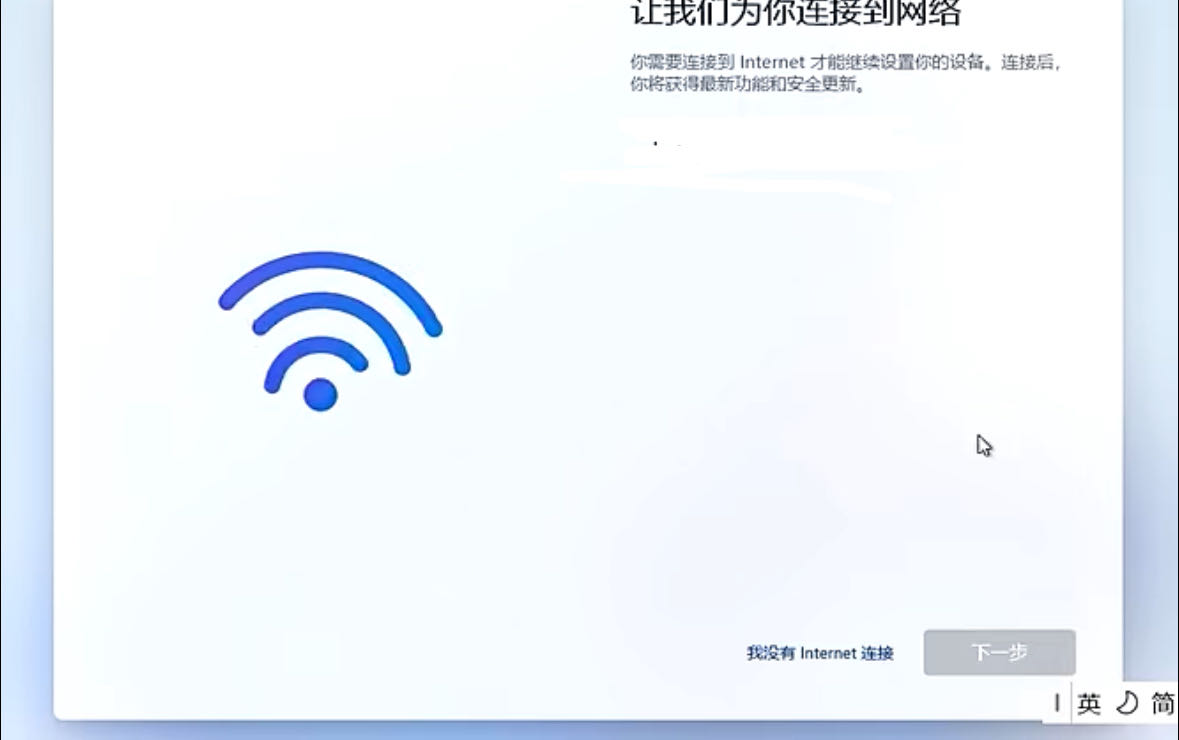
成功!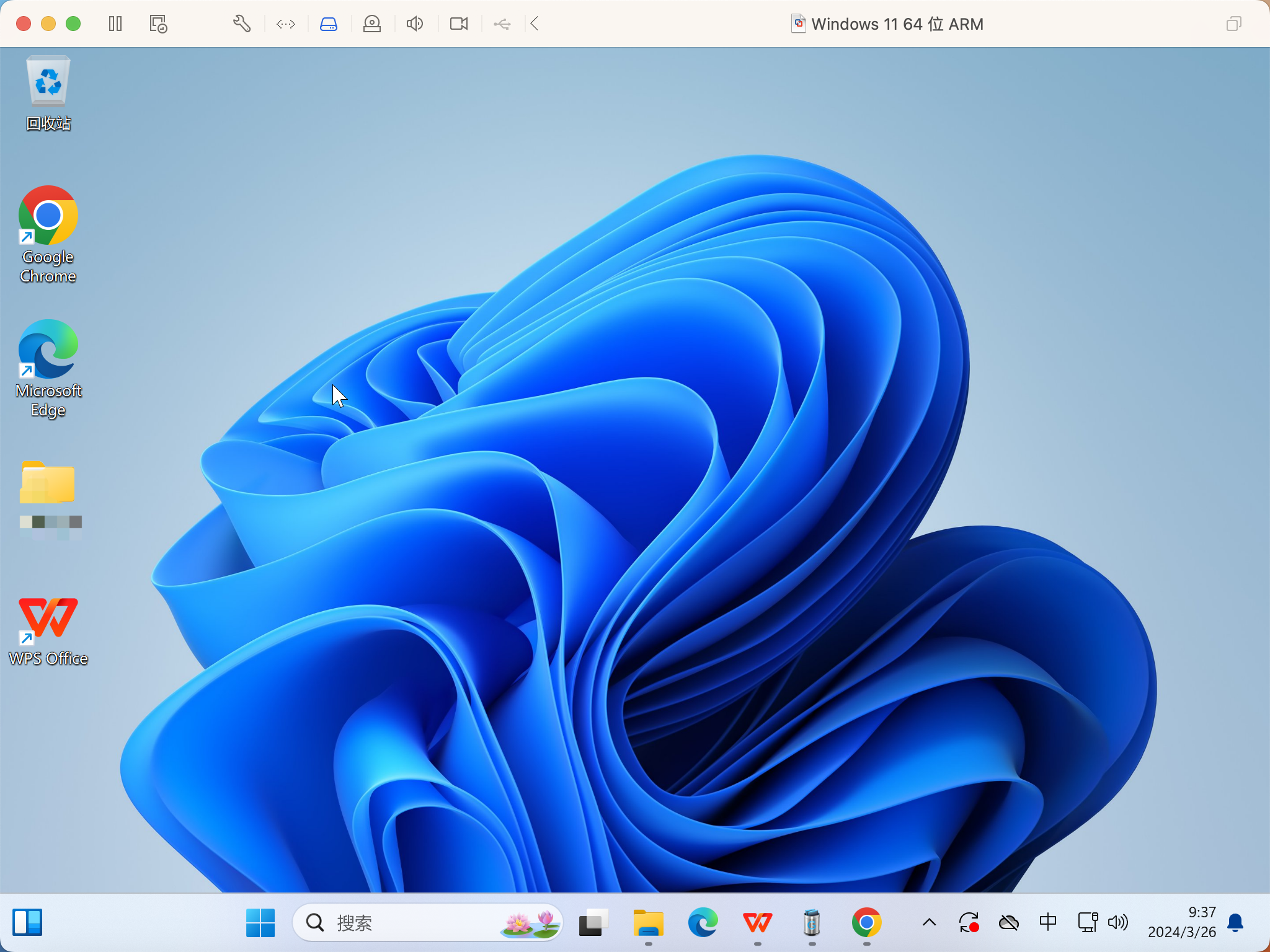
4.2 启动后,无法连接网络怎么办
解决方法:安装
VMWare Tools
,当这里变成
重新安装VMWare Tools
时才算成功,在安装的过程,会给你的虚拟机安装必要的驱动,没有这些驱动,所以无法联网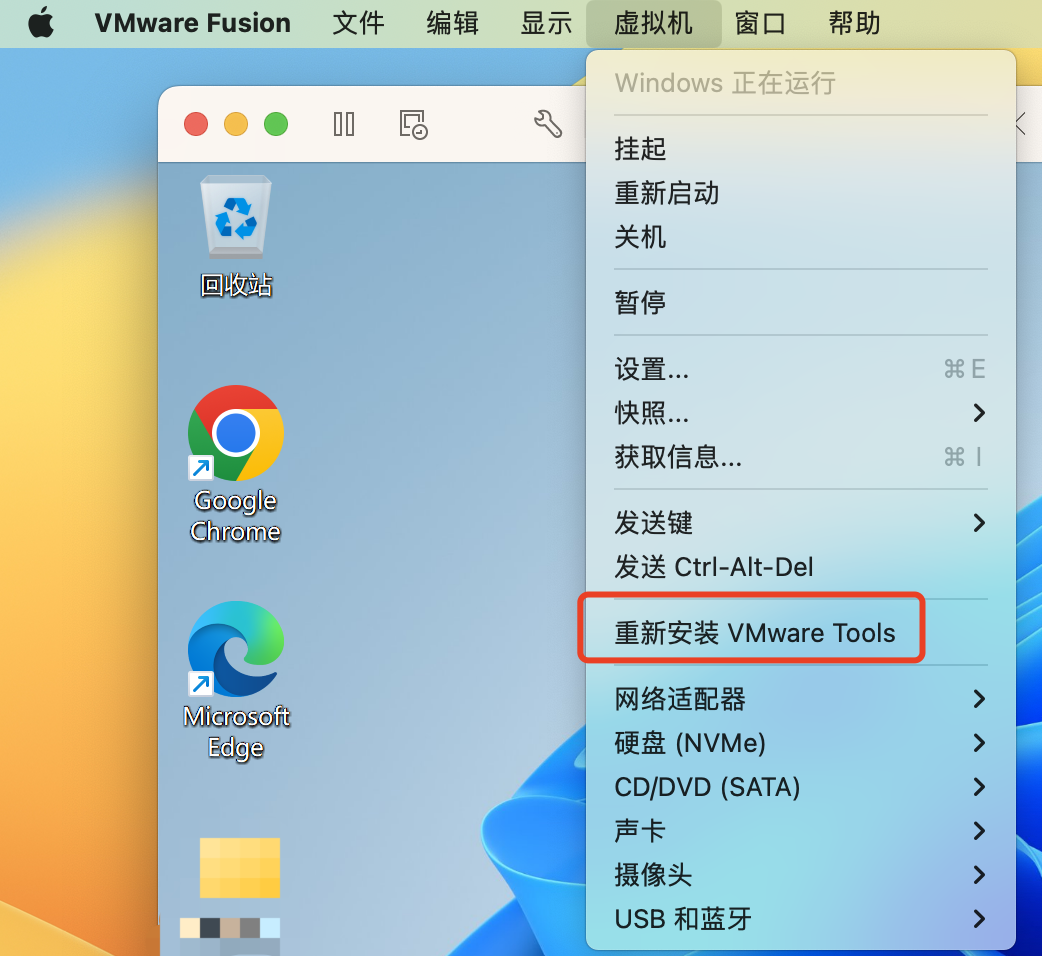
如果点击后一直没反应,就在资源管理器里找到他,双击执行
位置:点击此电脑,就在C盘的旁边,可能是个图标形式,很容易被忽视掉,认准名字
VMWare Tools
4.3 怎么实现将文件拖拽到虚拟机中
安装完
VMWare Tools
,就可以直接拖拽啦
版权归原作者 Congee_porridge 所有, 如有侵权,请联系我们删除。